Sebagian besar alat dan situs streaming langsung gratis untuk umum, tetapi mereka cenderung mengharuskan Anda membuat akun, memberikan informasi yang Anda mungkin tidak ingin tayang secara online. Mereka dapatmenahan beberapa konten di balik iklan dan memasukkan Ketentuan Layanan yang membingungkan yang bahkan mungkin tidak mereka patuhi sendiri.
Ada yang menikmati kemampuan streaming langsung, tetapi tidak perlu memiliki videonya tersedia untuk massa. Alih-alih, mereka lebih suka memiliki kontrol lebih besar atas aliran mereka dan konten yang mereka hasilkan. Perangkat lunak sumber terbuka, seperti Linux, adalah jawaban terbaik untuk kendala ini.

Berpikir ke Depan
Sebelum Anda mulai menyiapkan server streaming pribadi Anda, Anda harus bertanya pada diri sendiri beberapa pertanyaan. Pertama, kualitas aliran apa yang Anda cari? Berikutnya, berapa banyak pemirsa yang Anda harapkan masuk? Di mana Anda menyimpan semua konten yang Anda streaming? Siapa yang akan memiliki akses ke konten itu?
Persyaratan sistem juga dapat dilihat sebagai masalah. Namun, tidak ada aturan yang pasti tentang apa yang akan Anda butuhkan dalam hal ini, jadi bantulah diri Anda sendiri dan bereksperimen untuk melihat mana yang terbaik untuk tujuan Anda.
Anda harus mencari tahu protokol mana akan menangani bagian audio dan video dari streaming. Real-Time Messaging Protocol (RTMP) adalah pilihan yang bagus tetapi ada yang lain, seperti WebRTC, yang mungkin lebih baik dalam situasi Anda. RTMP memiliki dukungan luas sehingga kami akan fokus pada hal itu untuk artikel ini.
Hal lain yang perlu dikhawatirkan adalah kemungkinan keterlambatan dalam streaming "langsung" Anda. Hanya karena Anda ditayangkan bukan berarti semuanya akan berbaris dengan sempurna. Aliran video perlu disandikan, ditransfer, disangga, dan ditampilkan, jadi harap perlu sedikit penyesuaian pada atribut aliran.
In_content_1 all: [300x250] / dfp: [640x360 ]->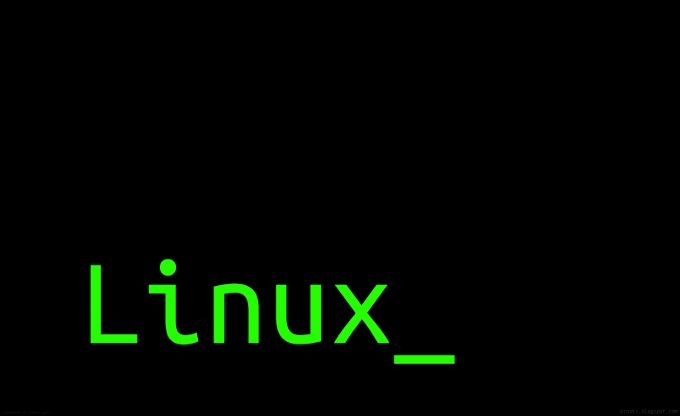
Server Linux Siapkan
Linux Ubuntu adalah favorit pribadi saya, sehingga akan menjadi versi pilihan di sini. Bagi mereka yang lebih suka opsi GUI, Ubuntu Desktop tersedia.
sudo apt update
sudo apt upgrade
Kami akan menggunakan Nginx server webuntuk server streaming ini. Pasang:
sudo apt install nginx
Dapatkan modul RTMP sehingga Nginx dapat menangani aliran media Anda:
sudo add-apt-repository universe
sudo apt install libnginx-mod-rtmp
Sesuaikan konfigurasi Nginx sehingga dapat menerima dan mengirimkan aliran media Anda.
sudo nano /etc/nginx/nginx.conf
Tambahkan kode berikut ke bagian bawah file konfigurasi:
rtmp {
server {
listen 1935;
chunk_size 4096;
application live {
live on;
record off;
}
}
}
Simpan file konfigurasi karena kami akan menggunakannya nanti untuk membuat server streaming yang berfungsi.
Mulai ulang Nginx dengan konfigurasi barunya:
sudo systemctl restart nginx
Pengaturan Perangkat Lunak Streaming

Server sudah siap, jadi sekarang saatnya untuk mengatur perangkat lunak streaming Anda. Mari kita gunakan Buka Perangkat Lunak Broadcaster (OBS) dalam run-through ini.
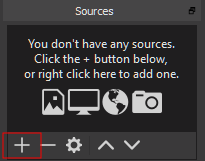
Di bagian Aliran, pilih setel Jenis Aliran ke Kustom ...dan masukkan URL berikut ke dalam bidang Server:
rtmp://IPaddress/live
Di tempat Alamat IP, masukkan alamat IP server streaming Anda.
Sekarang buat Kunci Stream Anda sendiri dan masukkan ke dalam kotak tombol Stream. Jadikan sesuatu yang Anda akan ingat dan tuliskan. Untuk keamanan tambahan, centang kotak Gunakan otentikasidan tambahkan kredensial yang Anda inginkan.
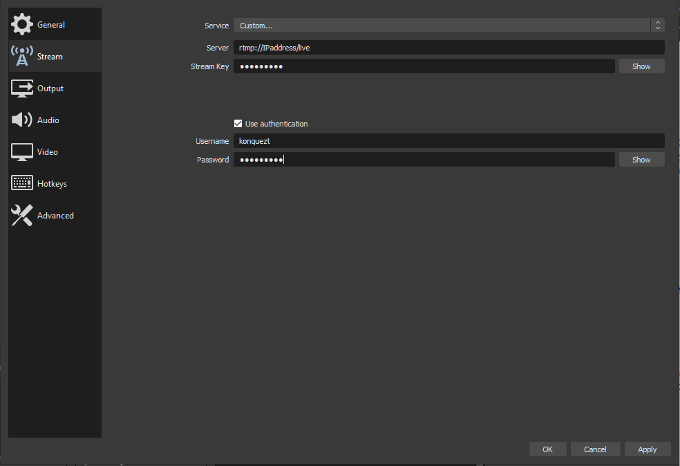
Selesai dengan Terapkandiikuti oleh tombol Oke.
Semuanya seharusnya sekarang dikonfigurasikan untuk streaming. Untuk memulai streaming pertama Anda, tekan tombol Streaming Sekarang. Tombol akan berubah menjadi Hentikan Streamingselama semuanya dilakukan dengan benar. Metrik bandwidth aliran Anda akan muncul di bagian bawah jendela OBS.
Jadilah Penampil Pertama Anda
Ada banyak pemutar media sumber terbuka yang mendukung RTMP , yang paling terkenal adalah VLC media player. Pasang dan luncurkan perangkat lunak ini, klik tab Media, dan pilih Buka Aliran Jaringandari menu.
Apakah Key Stream Anda berguna? Ketikkan jalur ke aliran Anda, dan sertakan Kunci Aliran yang Anda atur sebelumnya, hingga akhir. Seharusnya terlihat seperti:
rtmp://IPaddress/live/SecretKey
Klik Mainkandan Anda akan mendapatkan tampilan langsung dari aliran Anda sendiri.
Tindakan Tambahan
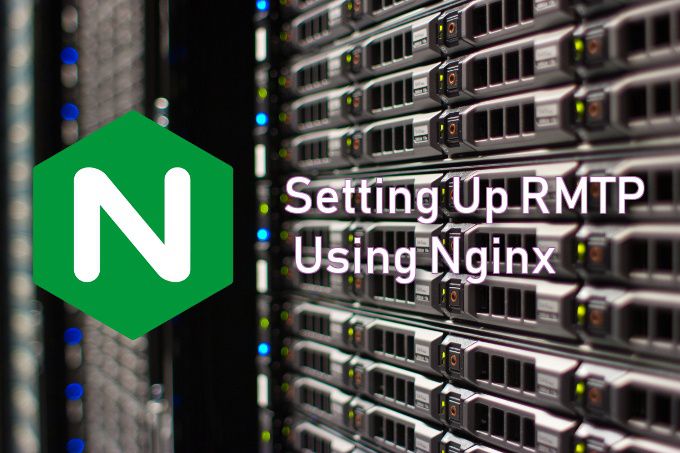
Sekarang setelah dasar-dasarnya telah tercapai, membatasi akses ke server streaming Anda dan dapat merekam dan menyimpan video Anda adalah dua faktor lain yang mungkin Anda minati.
Secara default, siapa pun dapat melihat Anda aliran. Ini mungkin bertentangan dengan tujuan menciptakan server di tempat pertama. Anda ingin mengatur akses terbatas menggunakan firewall Linux, File .htaccess, atau kontrol akses bawaan dalam modul RTMP. Pilihan ini terserah Anda.
Konfigurasi Nginx yang disediakan di sini hanya akan memungkinkan Anda untuk melakukan streaming video, tetapi tidak menyimpannya. Untuk menambahkan opsi penyimpanan, dalam konfigurasi Nginx, tepat di bawah bagian RTMP, Anda dapat mengatur opsi perekaman aliran dan memberikan lokasi ke tempat Anda ingin konten Anda disimpan dan disimpan.
Tetapkan jalur yang ada untuk memungkinkan Nginx menulis padanya. Masukkan yang berikut:
aplikasi langsung {
langsung aktif;
rekam semua;
record_path / var / www / html / rekaman;
record_unique di;
}
Itu saja yang Anda perlukan saat menyiapkan server streaming langsung menggunakan OS Linux Ubuntu. Jika Anda lebih tertarik pada server streaming media non-live, saya akan menyarankan penggunaan Plex sebagai pengganti OBS.